
繁體中文
FCC聲明
本裝置符合FCC規則第15條規定。其操作需依照以下兩項條件:
(1) 本裝置不得產生有害干擾,且
(2) 本裝置必須接受任何其他干擾,包括可能產生非預期操作之干擾。
備註:
本設備依據FCC規則第15條規定,經測試證明符合B級數位裝置之限制。此等限制係為家
用裝置提供免於有害干擾之合理保護所設計。本設備產生、使用、並可能放射無線電頻
率能量,若未依據指示安裝及使用,可能對無線電通訊造成有害干擾。但,特定之安裝
並不保證免於發生干擾。若本設備對收音機、電視之收訊造成有害干擾(可開/關設備之電
源確認),建議使用者以下列一種或多種方式改善干擾狀況:
y 重新調整或重新安置接收天線。
y 增加本設備與接收裝置之間隔距離。
y 將本設備連接與該接收裝置不同迴路之電源插座。
應使用遮蔽線纜以符合FCC規則第15條B款所載之B級限制。
除非手冊中指定,不得對設備進行任何變更或修改。若逕行變更或修改,得要求使用者
停止操作本設備。
-1-

繁體中文
閱讀前須知
注意備註:
1. 產品設計與規格變更恕不另行通知。這包括主要的產品規格、軟體、軟體驅動程式和
使用手冊。本使用手冊為此項產品的一般使用指南。
2. 隨相機所附的產品與配件可能與手冊中所述的不盡相同。這是因為不同的經銷商為因
應其市場需求、顧客的數目和地區性的偏好,而在產品的內容物與配件上有些許的不
同。
3. 原廠對此差異不負任何的責任。
4. 要更新驅動程式的版本,請參考我們的網站。
警告
不要將相機暴露於潮濕的環境,且不要讓水進入相機內。在特殊的天氣環境下,如在
下雨或下雪時、或在海邊或在水邊使用相機時必須特別注意。若相機已進水,就不要
再使用,此時須關掉電源並取下電池。聯絡經銷商或授權服務廠商。請勿再繼續使用,
否則可能導致火災或電擊。
若有異物進入相機內,請勿繼續使用。聯絡經銷商或授權服務廠商。不可繼續使用相
機,否則可能導致火災或電擊。
不要將相機放置在不穩定的位置,如不穩定的桌面或斜面上,否則相機可能會掉落或
翻倒而損壞。
若相機已經掉落或損壞,此時請關掉電源並取出電池。聯絡經銷商或授權服務廠商。
請勿再繼續使用,否則可能導致火災或電擊。
-2-

繁體中文
不要將金屬或其他外物經由記憶卡的插槽塞入或掉入相機內,否則可能導致火災或電
擊。
不要嘗試去修改相機。不要拆開相機的外殼。如此可能導致火災或電擊。相機的內部
檢查或保養僅能由授權服務廠商來執行。
請勿在開車時操作相機。不然可能會發生車禍。
注意
不要將相機放置在會受油煙或蒸氣影響的地方,如瓦斯爐或增濕設備附近。如此可能
導致火災或電擊。
不要將相機置於高溫處,如密閉的車內或陽光直射處。暴露在高溫下會對相機的外殼
和內部零件會造成不良的影響,並可能起火。
不要用布或棉被包裹相機。如此會產生熱並可能使相機外殼變形和起火。務必要在通
風良好的位置使用相機。
請小心持取相機,不可碰撞任何堅硬物品。草率輕忽可能導致相機故障。
不可使用非相機所指定使用之電池。使用不適當之電池可能導致電池爆裂或漏液或導
致火災、傷害、或汙染電池室。
安裝電池時,請注意電池極性標示(- 及 +)以確保正確裝入電池。電池極性不正確可能
導致電池爆裂或漏液或導致火災、傷害、或汙染電池室。
-3-

繁體中文
若相機將長時間不使用,請取出電池,否則電池可能漏液或導致火災、傷害、或汙染
電池室。若電池漏液,請小心清潔及擦拭電池室並裝入新電池。若您碰觸電池液,請
將手徹底洗淨。
-4-

目錄
繁體中文
簡介.........................................7-8
概述
包裝內容
認識您的相機......................... 9-11
前視圖
後視圖
LCD螢幕圖示
開始始用................................. 12-17
安裝電池
插入SD記憶卡(選購配備)
安裝腕帶
開啟與關閉電源
設定日期和時間
設定影像解析度和品質
記錄模式................................. 17-20
拍攝影像
數位變焦
自拍模式
閃光燈
播放模式 ................................ 20-30
瀏覽影像
縮放影像
顯示縮圖
幻燈片播放
刪除影像
格式化媒體
複製內建記憶體的內容至記憶卡
變更開機畫面
設定DPOF
影片模式 ................................ 30-31
記錄影片
瀏覽影片
將拍攝的影像傳送至
您的電腦 ................................ 31-34
步驟一:安裝USB驅動程式
步驟二:連接相機與電腦
步驟三:下載影像及影片
安裝PHOTOSUIT................. 35
安裝PhotoVista ..................... 35-36
-5-

將相機做為網路攝影機
使用.........................................36-39
步驟一:安裝網路攝影機驅動程式
步驟二:連接相機與電腦
步驟三:執行應用軟體
繁體中文
選單選項 ................................ 39-46
記錄選單
影片選單
播放選單
設定選單
相機規格 ................................ 46-47
-6-

繁體中文
相機介紹
概述
您的新數位相機採用3.1百萬像素感測器,可拍攝品質極高、解析度高達2912 x 2184的影
像。它採用1.5" TFT彩色影像LCD螢幕,您可以進行構圖然後仔細的檢視。自動閃光燈感
應器會自動偵測拍攝(光線)條件並決定是否使用閃光燈進行補光。這個特色可以幫助您拍
攝最佳的影像。
16MB內部(14MB可用來儲存影像)記憶體可供您拍攝及儲存影像而不需要外加記憶卡。不
過,您可能也會希望使用外部記憶卡來擴充記憶體容量(容量可達512MB)。
除了靜態影像之外,您也可以利用影片功能錄製影片靜態。您所拍攝的影像可以藉由USB
傳輸線(Win 98和Mac OS 9.0的USB驅動程式)下載至您的電腦中。您可以使用所提供的編
輯軟體或您自己擁有的影像編輯軟體來編輯您所拍攝的影像。您可以藉由e-mail、報告或
在網站上和您的朋友分享影像。
備註
本手冊內的圖示僅做為說明之用,與您相機內的實際設定可能有所不同。
-7-

包裝內容
請小心拆封,並確定您的包裝內包含有下列項目:
數位相機 軟體光碟
USB傳輸線 使用手冊
2xAAA鹼性電池 相機腕帶
快速指南 相機套
備註
配件及零件可能因銷售廠商而有所不同。
繁體中文
-8-

認識您的相機
前視圖
後視圖
1. 相機腕帶扣
2. 鏡頭蓋
3. 鏡頭
4. 自拍 LED
5. 閃光燈
6. 電源按鈕
7. 快門按鈕
1. 對焦開關
近拍(Macro)模式
正常模式
2. 狀態 LED
箭頭按鈕(向上)
3.
縮圖按鈕
選單按鈕
箭頭按鈕(向右)
4.
模式按鈕
5. 設定按鈕
閃光燈按鈕
繁體中文
-9-

LCD螢幕圖示
顯示圖示 – 靜態影像的記錄模式:
1. 可能拍攝的張數(以目前的影像大小
和品質設定值而言)
2. 電池電力指示
電池電量全滿
電池電量中等
電池電量即將耗盡
3. 記憶卡指示燈
4. 閃光燈模式
自動閃光
閃光燈關閉
5. 對焦模式
近拍模式
正常模式
6. 白平衡
6.
7.
8. LCD 螢幕
9. USB 接頭
10. 電池蓋
11. 記憶卡插槽蓋
12. 三腳架插孔
A 自動
晴天
陰天
燈光
繁體中文
箭頭按鈕(向下)
縮放按鈕
箭頭按鈕(向左)
快速瀏覽按鈕
刪除按鈕
-10-

日光燈
7. 影像品質
超細緻
細緻
正常
8. 影像大小
顯示圖示-影片模式:
1. 電池電量
2. 影片模式
3. 記憶卡指示燈
顯示圖示-播放模式:
1. 影像框號
2. 電池電量
3. 正轉箭頭
4. 倒轉箭頭
繁體中文
2912x2184像素
2032 x 1520像素
1600 x 1200像素
1280 x 960像素
640 x 480像素
9. 自拍模式
-11-
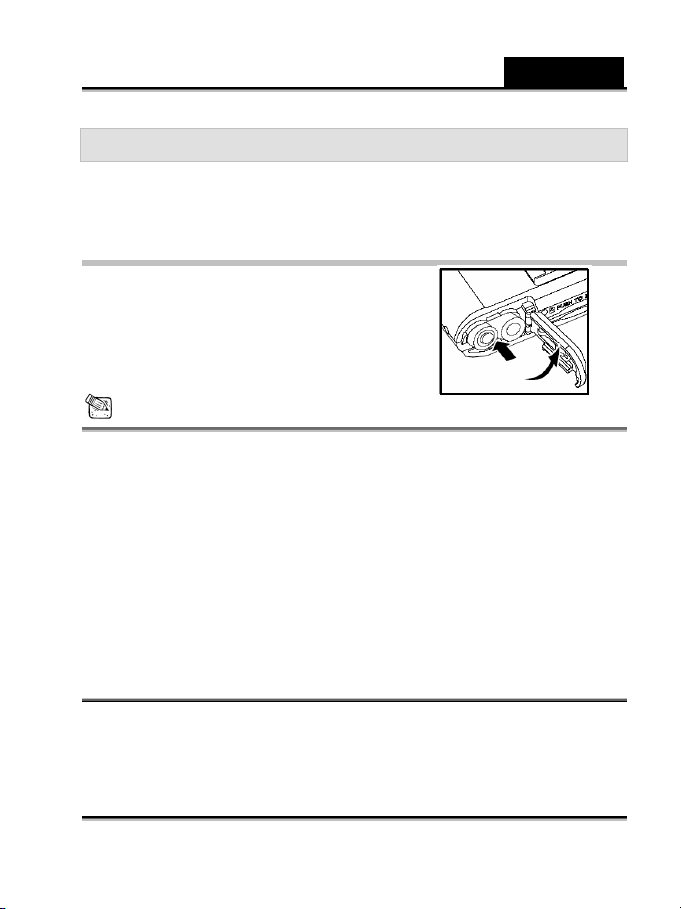
繁體中文
開始使用
您可以使用2顆AAA電池(鹼性,Ni-MH)提供相機電力。
安裝電池
1. 確定相機的電源已經關閉。
2. 順著[OPEN]箭頭的方向推開電池/SD記憶卡蓋。
3. 依照正確的極性標示(+或-)裝入電池。
4. 確實關上電池/SD記憶卡蓋。
備註
避免在極寒冷的環境下使用電池,因為低溫會縮短電池的壽命並降低相機的性能。低
溫也會影響鹼性電池的性能,因此,建議採用Ni-MH充電電池。
若您使用新的充電電池或長時間未使用的充電電池(超過使用期限的電池除外),可 能 會
影響拍攝的張數。因此,欲達到最佳的性能與操作時間,建議您在使用前進行一次完
全的充放電。
若您長期不使用電池,請自相機中取下,以防止電池漏液或腐蝕。
請勿使用不同型式的電池(一起使用)或新舊電池混用。
請勿使用錳電池。
插入SD記憶卡(選購配備)
此相機配備16MB(14MB供影像儲存用)的內建記憶體,可讓您在相機中儲存影像和影片。
然而,您也可以利用選購的SD(Secure Digital)記憶卡來擴充記憶體容量,以便儲存更多的
影像與影片。
-12-

繁體中文
1. 確定相機電源已經關閉。
2. 順著[OPEN]箭頭的方向推開電池/SD記憶卡蓋。
3. 插入SD記憶卡。
記憶卡的正面(有印箭頭)朝向相機背面。
若記憶卡無法插入,檢查插入方向是否正確。
4. 確實關妥電池/SD記憶卡蓋。
備註
初次使用相機前必須先將記憶卡格式化。相關細節請參考本手冊“格式化媒體
(Formatting Media)”章節。
取出記憶卡:
確定相機電源已經關閉。推開電池/SD記憶卡蓋。輕壓SD記憶卡邊緣使其彈出。
備註
為避免寶貴的資料被意外地從SD記憶卡中刪除,您可
以將防寫卡榫推到“LOCK”位置。
要儲存、編輯或刪除SD記憶卡上的資料時,必須將記
憶卡解鎖。
加裝腕帶
為防止使用時不慎滑落,最好使用相機腕帶。
-13-

繁體中文
請依下列方式裝上相機腕帶:
1. 將腕帶尾端的細圈繩穿過相機腕帶扣。
2. 將腕帶的粗圈繩穿過細圈繩並將腕帶確實拉緊。
開啟與關閉電源
請依照下列方式來開關相機的電源:
1. 您可以使用電源(POWER)鈕來開啟或關閉相機電
源。
在您開始拍攝或錄影前打開鏡頭蓋
當開啟電源後,相機會在
模式下開啟。
備註
若相機在電源開啟的情況下,有一段時間未使用,相機會先切換至待機模式,最後會切
斷電源以節省電池電量。
設定日期和時間
若/當在下列情況時,會顯示日期/時間螢幕:
相機第一次開機時。
相機在未裝電池一段長時間的情況下開啟電源時。
當出現日期/時間螢幕時,請依照下列的步驟來設定正確的日期和時間。
-14-

繁體中文
1. 利用 鈕來選擇設定的項目並
按
鈕。
[Date]:設定日期。
[Time]:設定時間。
[Mode]:選擇日期與時間的格式。
2. 按
(SET)鈕確認。
[Date]/[Time]:按
3. 按設定鈕回到主選單。
鈕來改變設定值並按設定
鈕以選擇欄位。
設定影像解析度和品質
解析度和品質設定決定像素數目(尺寸)、影像檔大小、以及影像的壓縮比。這些設定值會
影響可以儲存在內建記憶體或SD記憶卡內的影像數目。當您了解此相機後,建議您嘗試
每一種品質和解析度的設定值,以找出您最喜歡之影像的設定值。
更高解析度和更高品質的影像能提供最佳相片效果,但會使影像檔案變得很大。因此,
少數的影像會佔據大部分的記憶體空間。建議採用高解析度與品質設定值做為列印輸出
和需要最佳細緻度的狀況。低解析度/品質的影像佔據較少的記憶體空間,比較適合用於
e-mail、報告或在網頁上與別人分享影像。
要改變影像的解析度或影像品質,請執行下列的步驟:
1. 按模式(MODE)鈕切換至
2. 按選單(MENU)鈕。
,並按設定(SET)鈕。
-15-

繁體中文
3. 利用 鈕選擇[解析度(Resolution)]/[品質(Quality)]並按 鈕。
4. 利用
按
下表顯示使用14MB內建記憶體或選購 8MB or 512 MB 記憶卡時,各種設定值所能拍攝
的大約相片張數:
解析度 影像品質
2912x2184
2032x1520
1600x1200
1280x960
鈕以選取您所要的設定值,並按設定(SET)鈕。
鈕離開選單模式。
SD 記憶卡
高品質
好品質
一般品質
高品質
好品質
一般品質
高品質
好品質
一般品質
高品質
好品質
14MB
內建記憶
8MB 16MB 32MB 64MB 128MB 256MB 512MB
體
16 7 16 33 69 140 279 564
20 9 20 42 87 176 351 709
22 10 22 46 95 193 385 777
19 8 19 40 82 166 331 667
28 13 28 60 123 249 496 1000
38 17 38 80 164 332 662 1334
30 13 30 64 132 267 532 1073
45 20 46 96 198 400 798 1609
61 27 61 129 264 534 1065 2146
47 21 48 100 206 417 832 1676
71 32 72 151 309 626 1248 2515
-16-

繁體中文
一般品質
高品質
640x480
*以上顯示的資料為標準測試結果,實際容量依據拍攝條件及設定值而異。
好品質
一般品質
95 43 96 201 413 835 1664 3353
191 87 192 403 826 1670 3328 6706
286 131 288 605 1239 2505 4992 10060
382 174 385 807 1652 3340 6657 13413
記錄模式
拍攝影像
此相機配備1.5”LCD螢幕顯示影像。
在拍攝前記得打開鏡頭蓋,並將對焦開關設定至適當的攝影模式。
1. 打開鏡頭蓋。
2. 將對焦開關切換至
3. 切換模式(MODE)鈕至
鈕。
4. 在螢幕畫面上進行構圖。
5. 將欲拍攝的物體置於螢幕中央位置並按下快
門鈕。
。
,並按設定[SET]
-17-

繁體中文
備註
LCD螢幕在陽光直射下或強光下會變暗。這不是功能異常。
拍攝特寫(close-up)照片時,將對焦開關切換至
欲瀏覽上次拍攝的影像,按
鈕。再按一次 就回到記錄模式。
。閃光模式會自動設定至 。
數位變焦
使用數位變焦功能,可以將影像拉近(放大)。數位處理可讓您放大影像而不影響其品質。
1. 切換模式(MODE)鈕至
鈕。
2. 在 LCD 螢幕上進行構圖。
鈕來啟動數位變焦功能。
3. 按
切換
4. 按快門鈕拍下縮放的影像。
鈕可放大至4倍。
備註
,並按設定(SET)
數位變焦僅提供640 x 480, 1600 x 1200, 1280 x 960 , 和2032x1520的解析度。
-18-

繁體中文
自拍功能
自拍功能的設定時間為10秒鐘。按下快門以啟動自拍功能。自拍LED會慢閃7秒鐘,再快
閃3秒鐘。這可以讓您進入攝影畫面中和別人一起合照。
1. 將相機固定在三腳架上或放在穩定的表面上。
2. 切換模式(MODE)鈕至
3. 按選單(MENU)鈕。
4. 利用
鈕。
5. 利用/鈕來選取[YES],並按設定(SET)鈕。
按
6. 按下快門。
啟動自拍功能。
要取消自拍功能,隨時按下快門即可。
鈕來選擇[ 自拍]功能並按
鈕離開選單模式。
,並按設定(SET)鈕。
備註
在使用自拍功能取得影像後,自拍模式會自動關閉。
若您要再次使用自拍功能,只要重複以上的步驟即可。
閃光燈
當光線狀況需要使用到閃光燈時,閃光燈功能會自動啟動。當在正常模式下(對焦開關設
),您也可以根據所在的環境利用閃光燈模式進行拍攝。
定至
-19-

繁體中文
1. 切換模式(MODE)鈕至 ,並按設定(SET)鈕。
2. 重複按
為止。
3. 進行構圖並按快門鈕。
鈕直到出現所要的閃光燈模式
: 自動閃光燈。
閃光燈會根據環境條件自動補光。在進
行一般拍攝時請選擇這個模式。
: 閃光燈關閉。
閃光燈沒有作用。在禁止閃光攝影的地
方,或當物體的距離超出閃光燈的有效
距離時,請選擇這個模式。
備註
若您不使用閃光燈,請將其關閉。關閉閃光燈會使相機啟動較快且操作也較快,因為
不需要對電容器充電。不需要時,關閉閃光燈也會延長電池的使用壽命。
播放模式
在 模式中,您可以瀏覽、放大、刪除影像、播放影片或執行幻燈片播放。播放模式
也提供了縮圖顯示功能,能讓您快速地找到所要的影像。
-20-

繁體中文
瀏覽影像
當您拍攝靜態影像或影片時,會被立即儲存至內建記憶體或SD記憶卡內。而內建記憶體
或SD記憶卡內的靜態影像和影片可以在螢幕上顯示。
欲瀏覽靜態的影像,請依照下列的步驟:
1. 切換模式(MODE)鈕至
鈕。
會顯示最後一張靜態影像。
播放影片時,會顯示第一個畫面,如同靜
態的影像一樣。
2. 利用
像。
若您按
若您按
鈕移動至您想要瀏覽的靜態影
鈕,可以瀏覽下一張靜態影像或影片。
鈕,可以瀏覽上一張靜態影像或影片。
,並按設定(SET)
備註
影像會自下列的攝影媒體中播放:
*當未裝記憶卡時,會自內建記憶體中播放。
*當裝上SD記憶卡時,會自SD記憶卡中播放。
若記憶體中未儲存影像,在LCD螢幕上會顯示“無影像”的訊息。
縮放影像
在瀏覽影像時,您可以局部放大影像中的某一部分。如此可讓您看得更仔細。
1. 切換模式(MODE)鈕至
,並按設定(SET)鈕。
-21-

繁體中文
2. 利用 鈕選擇您要瀏覽的影像,並按設定(SET)鈕。
3. 利用
鈕啟動數位變焦功能。
切換設定(SET)鈕以放大影像。
想要瀏覽局部放大影像的不同部分,按
鈕。
顯示縮圖
這個功能可以讓您在 LCD 螢幕上同時瀏覽 9 個縮圖影像,讓您可以迅速找到特定的影
像。
1. 切換模式(MODE)鈕至
鈕。
鈕。
2. 按
接著 9 個縮圖影像會出現在 LCD 螢
幕上(假設記憶體中儲存有 9 張以上
的影像)。
3. 要瀏覽全尺寸的影像,請使用
,並按設定(SET)
鈕來選擇,然後按設定(SET)鈕,所選取的
-22-

繁體中文
影像將會以全螢幕顯示。
幻燈片播放
幻燈片播放功能可讓您依序自動播放影像。此功能非常有用,可以做為娛樂或簡報之用。
1. 切換模式(MODE)鈕至 ,並按設定(SET)鈕。
2. 按選單(MENU)鈕並利用
鈕。
3. 按
4. 利用 鈕來設定播放間隔並按設
定(SET)鈕。
影像會依照您所設定的間隔,以幻
燈片的方式在LCD 螢幕上依序播
放。
欲停止幻燈片播放,只要按任何鈕
即可。除非被終止,否則幻燈片會
一直重複播放。
鈕移動至[幻燈片播放]。
備註
您可以調整幻燈片的播放間隔為 [3秒],[6秒]或[10秒]。
若您想要離開[幻燈片播放]選單,只要在選單設定選項中選擇[離開(Exit)]即可。
刪除影像
您可以簡單地刪除不好的靜態的影像和影片。以下是4種刪除影像的方法:
一次刪除一張。
-23-

*利用按鈕。
*利用[刪除(Delete)]
一次刪除所有影像。
選單。
要刪除一個影像或影片(快速刪除- 模式):
1. 切換模式(MODE)鈕至 ,並按設定(SET)
鈕。
2. 要刪除最後一個影像/影片,按
3. 按設定[SET]鈕。
4. 當出現刪除訊息時,利用
[YES],然後按設定(SET)鈕。
若您想要取消刪除,選擇[NO]。
它會回到預覽畫面。
鈕。
鈕來選擇
要刪除一個影像/影片( 快速刪除
模式):
-
1. 切換模式(MODE)鈕至 ,並按設定(SET)
鈕。
2. 利用
3. 按設定[SET]鈕。
4. 要刪除目前的影像,按
5. 當出現刪除訊息時,利用
[YES],然後按設定(SET)鈕。
若您想要取消刪除,選擇[NO]。
鈕選擇要刪除影像/影片。
鈕。
鈕來選擇
繁體中文
-24-

要刪除一個影像/影片(刪除選單):
1. 切換模式(MODE)鈕至 ,並按設定(SET)
鈕。
2. 利用
3. 按選單[MENU]鈕。
4. 利用
5. 利用
鈕。
6. 欲確認要刪除的影像,利用
下一個影像/影片會出現。
鈕選擇要刪除影像/影片。
鈕選擇[刪除]並按 鈕。
鈕選擇[此影像]並按設定(SET)
鈕選擇[YES],並按設定(SET)鈕。
要刪除所有的影像或影片(一次刪除):
1. 切換模式(MODE)鈕至 ,並按設定(SET)
鈕。
2. 按選單[MENU]鈕。
3. 利用
4. 利用
(SET)鈕。
5. 欲確認要刪除的影像,利用
[YES],並按設定(SET)鈕。
在LCD螢幕上會出現“無影像”訊息。
鈕選擇[刪除]並按 鈕。
鈕選擇[ 所有影像]並按設定
鈕選擇
繁體中文
-25-

繁體中文
備註
要刪除儲存在內建記憶體的影像或影片,請勿將記憶卡插入相機中。否則您將會刪除
到儲存在記憶卡內的影像或影片。
格式化媒體
此功能會格式化內建記憶體(或記憶卡),並消除所有儲存的影像與資料。
1. 切換模式(MODE)鈕至 ,並按設定(SET)
鈕。
2. 按選單[MENU]鈕。
3. 利用
4. 利用
鈕。
5. 要格式化記憶卡/內建記憶體,選擇[YES]並
按設定(SET)鈕。
在LCD螢幕上會出現“無影像”的訊息。
備註
格式化為無法還原的過程,被刪除的資料將無法回復。
欲格式化內建記憶體時,請勿插入記憶卡。否則,記憶卡也會被格式化。
鈕選擇[刪除]並按 鈕。
鈕選擇[格式化]並按設定(SET)
-26-

繁體中文
複製內建記憶體的內容至記憶卡
這項功能可以將影像從內建記憶體複製到SD記憶卡,只有在您已安裝SD記憶卡及內建記
憶體有影像時才能使用此項功能。
要將影像及影片從內建記憶體複製至SD記憶卡依照請依照下列步驟進行:
1. 確定相機電源已關閉並插入SD記憶卡。
2. 開啟相機電源。
3. 切換模式(MODE)鈕至
鈕。
4. 按選單[MENU]鈕。
5. 用
鈕。
6. 欲進行複製作業請用
螢幕會顯示正在進行複製,完成後會回到播放模式的畫面。
鈕選擇[Card Copy]後按
備註
SD記憶卡的內容無法複製到內建記憶體。
,並按設定(SET)
鈕選擇[YES]並按設定(SET)鈕。
-27-

繁體中文
變更開機畫面
您可以自訂相機的開機影像。您可選擇靜態影的相片作為相機的開機畫面。
欲設定新的開機畫面請依照下列步驟進行:
1. 切換模式(MODE)鈕至
鈕。
2. 用
3. 按選單[MENU]鈕。
4. 用
5. 欲設定新的畫面,用
鈕選擇您要指定的靜態影像。
鈕選擇[Save As Logo(儲存為開
機畫面)]後按
後按設定(SET)鈕。
切換
新的開機畫面將會在您下次啟動相機時顯示。
鈕離開選單模式。
,並按設定(SET)
鈕。
鈕選擇[YES]
設定DPOF
DPOF是用於SD記憶卡及其他媒體記錄列印影像資訊的標準。以DPOF格式儲存的影像可
以用相容的印表機或實驗室列印裝置列印。
設定靜態影像的DPOF:
1. 切換模式(MODE)鈕至 ,並按設定(SET)鈕。
-28-

2. 按選單[MENU]鈕。
3. 用
4. 用 鈕選擇[Single]後按設定(SET)鈕。
5. 用
[數量]: 選擇影像數量(0~9)。用
[設定影像]: 用
[離開]: 離開選單模式。按設定(SET)鈕
鈕選擇[DPOF]後按 鈕。
鈕選擇所要的欄位項目後按設定
(SET)鈕。
鈕選擇所要的影像數量。
鈕選擇另一個您所要
指定的影像。
離開選單模式。
設定所有靜態影像的DPOF (一次設定):
1. 切換模式(MODE)鈕至 ,並按設定(SET)
鈕。
2. 按選單[MENU]鈕。
3. 用
4. 用
5. 欲確認設定值,用
鈕選擇[DPOF]並按 鈕。
鈕選擇[ALL(全部)]並按設定(SET)
鈕。
鈕選擇[YES]並按
設定(SET)鈕。(數量=1)
繁體中文
-29-

備註
這個功能只能用在儲存在記憶卡上的靜態影像檔案上。
影片模式
記錄影片
影片模式可記錄解析度為320*240的影片。
1. 將鏡頭蓋打開。
2. 切換模式(MODE)鈕至
鈕。
3. 按快門鈕開始記錄影片。
在您再次按下快門鈕前將持續記錄影片。
4. 再次按下快門鈕可停止記錄影片。
備註
使用此模式時無法調整自拍功能。
使用此模式時無法使用閃光燈模式。
瀏覽影片
,並按設定(SET)
繁體中文
欲瀏覽已錄製的影片,請依照下列步驟進行。
1. 切換模式(MODE)鈕至
2. 用 鈕選擇欲瀏覽的影片。
3. 按快門鈕。
,並按設定(SET)鈕。
-30-

開始播放。
已播放指示燈或已播放時間會顯示在LCD螢幕上。
再次按快門鈕可停止播放。(欲暫停\恢復播放:請按
繁體中文
鈕)
快門鍵
按鍵
快門鍵
備註
播放影片時無法使用縮放功能。
要在您的電腦上播放影片,您可使用Windows Media Playerc或是Apple QuickTime
Player。
QuickTime Basic Player可以免費取得並與MAC或Windows電腦相容,您可以從Apple的
網站www.apple.com下載。關於QuickTime Player的操作問題可參考QuickTime的線上說
明。
將拍攝的影像傳送至您的電腦
要將相機中的影像/影片傳送到您的電腦,請依照下列的步驟:
步驟1:安裝USB驅動程式(Windows 98和Mac OS 9.0使用者)
步驟2:連接相機與電腦
步驟3:下載影像和影片
-31-

系統要求(Windows)
Pentium 200 MHz或以上
Windows 98/98SE/Me/2000/XP
64MB RAM
128 MB硬碟空間
光碟機
可用的USB埠
系統要求(Macintosh)
PowerPC G3/G4
OS 9.0版或更新版本
64MB RAM
128 MB硬碟空間
光碟機
可用的USB埠
步驟1:安裝USB驅動程式
Windows 98電腦
光碟上的USB驅動程式為Windows 98電腦
專用。Windows 2000/ME/XP的電腦並不需
要安裝USB驅動程式。
1. 將隨相機所附光碟插入光碟機中。螢幕
上會出現歡迎使用的畫面。
2. 點選“USB DRIVER(USB 驅動程
式)”。請依照畫面上的指示完成安裝。
繁體中文
-32-

繁體中文
在 USB 驅動程式安裝後,請將電腦重新開機。
Macintosh OS 9.0電腦
對於Mac OS 9.0版或更新版本的使用者,電腦會自動認定相機並載入自己的USB驅動程
式。
步驟2:連接相機與電腦
1. 連接USB傳輸線的一端至電腦上的USB埠。
2. 連接USB傳輸線的另一端至相機的USB接頭。
3. 用
4. 從 Windows的桌面上,按兩下「我的電腦」。
5. 尋找新的“卸除式磁碟”圖示。
6. 此“卸除式磁碟”實際上為您相機內的記憶體(或記
7. 按兩下卸除式磁碟並找到DCIM檔案夾。
8. 按兩下DCIM檔案夾打開檔案,並找到更多的檔
Mac使用者:按兩下電腦上的“untitled”磁碟機。iPhoto會自動啟動。磁碟機標籤會視您是
否使用內建相機記憶體或記憶卡而定。
鈕選擇[Disk Driver]後按設定(SET)鈕。
憶卡)。
一般而言,相機會被指定為“e”或更後面的字母。
案夾。
您所拍攝的影像和影片將會在這些檔案夾
內。
將影像及影片檔案用「複製/貼上」或 「拖放」的方式複製到您電腦上的資料夾中。
-33-

繁體中文
備註
當傳送影像至電腦時,相機不需要安裝任何電池。當相機經由USB傳輸線連接至電腦
時就會有電源。
步驟3:下載影像及影片
當相機電源開啟並與您的電腦連接時,它會被當作是一個磁碟機,就像軟碟機或光碟機
一樣。您可以下載(轉存)影像/影片,將它們從“卸除式磁碟”複製到您電腦的硬碟或者其他
類型的磁碟上。
Windows-
按兩下打開"卸除式磁碟"及後續出現的資料夾。您的影像就在這些資料夾中。選取您想要
的影像,然後從"編輯"功能表中選取"複製"。打開目的位置(資料夾)並從"編輯"功能表中
選取"貼上"。您也可以用拖放的方式將影像檔案從相機複製到想要的位置上。
Macintosh-
開啟“無標題”的磁碟視窗和硬碟或目的位置。自相機磁碟中拖曳所要的影像至目的位置。
備註
記憶卡使用者可能較喜歡使用記憶卡讀取機(強烈建議使用)。
-34-

繁體中文
安裝PHOTOSUITE
PhotoSuite 是一種很好用的影像編輯軟
體。使用PhotoSuite,您可以輕鬆地修飾、
構圖和整理您的影像。它含有多種樣板,
如相框、生日卡、月曆等等。請準備好您
的影像並開始探索這個令人驚奇的軟體。
安裝PhotoSuite時:
1. 將相機隨附的光碟插入光碟機中。螢幕
上會出現歡迎使用的畫面。
2. 點選“Install PhotoSuite ( 安裝
PhotoSuite)”。依照螢幕上的指示完成安裝程序。
備註
有關如何使用PhotoSuite編輯和修飾您所拍攝的影像,請參考其線上輔助說明。
對於Windows 2000/XP的使用者,記得在用Administrator帳戶登錄為使用者時,確定要
安裝並使用PhotoSuite。
PhotoSuite不支援Mac,建議使用iPhoto或iPhoto2。
安裝PhotoVista
PhotoVista是一個好用的軟體,它可以讓您
產生360°視野的全景影像。當您觀看這些
景象時,有如完全溶入真實的境界中。
PhotoVista的強大引擎能快速且自動地將
影像編織在一起,且其直覺式介面讓即使
是初學者也都能在極短的時間內學會如何
使用。
-35-

繁體中文
安裝PhotoVista時:
1. 將相機隨附的光碟插入光碟機中。螢幕上會出現歡迎使用的畫面。
2. 點選“Install PhotoVista (安裝PhotoVista)”。依照螢幕上的指示完成安裝程序。
備註
有關如何使用PhotoVista來產生360°視野的全景影像,請參考其線上輔助說明。
對於Windows 2000/XP的使用者,記得在用Administrator帳戶登錄為使用者時,確定要
安裝並使用PhotoSuite。
PhotoSuite不支援Mac。
未安裝XP Service Pack 1的Windows XP 使用者必須先連線到http:java.sun.
com/getjava/download.html,並下載Java Virtual Machine安裝程式。有關Java的相關資
訊,請參見其線上輔助說明:
後,您就可以安裝iSee Media PhotoVista。
PhotoVista的系統要求為:
* Windows 98, Windows NT 4(Service Pack 3或更新版本)
* Windows 2000, Windows Me, Windows XP Service Pack 1或更新版本
http://java.sun.com/getjava/help.html。在完成Java安裝
將相機做為網路攝影機使用
您的相機也可以用來做為網路攝影機,這可以讓您與您的業務夥伴進行視訊會議,或者
與您的親友進行即時的視訊交談。
要使用相機做為網路攝影機時,請依照下列步驟進行:
步驟1:安裝網路攝影機驅動程式(如同USB驅動程式)
步驟2:將相機連接至電腦
-36-

繁體中文
步驟3:執行應用程式(亦即Windows NetMeeting)
備註
相機並沒有隨附視訊會議(或視訊編輯)軟體。
此模式不支援Mac。
視訊會議的一般系統要求
要使用相機來進行視訊會議,您的電腦必須具備:
麥克風
音效卡
喇叭或耳機
網路連線
步驟1:安裝網路攝影機驅動程式
光碟上的網路攝影機驅動程式為Windows 專用。網路攝影機功能不支援Mac平台。
1. 將相機隨附光碟插入光碟機中。螢幕上會出現歡迎使用的畫面。
2. 點選“USB DRIVER”。請依照畫面上的指示來完成安裝。在 USB 驅動程式安裝
後,請將電腦重新開機。
備註
光碟上的USB驅動程式為二合一的設計(USB&網路攝影機驅動程式)。
a)在Windows 98上、Windows OS會同時安裝USB&網路攝影機驅動程式。
b)在Windows 2000/ME/XP上則只會安裝網路攝影機驅動程式。
-37-

繁體中文
步驟2:連接相機與電腦
1. 連接USB傳輸線的一端至電腦上的USB埠。
2. 連接USB傳輸線的另一端至相機的USB 接
頭。
3. 用
4. 將相機穩定地放在電腦螢幕上,或使用三腳
鈕選擇[PC Cam]後按設定(SET)
鈕。
架。
備註
當將相機做為網路攝影機使用時,相機不必裝電池。在使用USB傳輸線將相機連接至
電腦時,就會自動提供電源。
步驟3:執行應用軟體(即Windows NetMeeting)
要使用Windows NetMeeting來執行視訊會議時:
1. 到 開始(Start) → 程式集(Program) → 附屬應用程式(Accessories) → 通訊
(Communication)→ 視訊會議(NetMeeting)以啟動NetMeeting程式。
2. 點選Start Video(開始視訊)鈕來瀏覽即時視訊影像
3. 點選Place Call鈕
4. 輸入您要呼叫之電腦的 e-mail 位址或網路位址。
5. 點選Call(呼叫)。您所呼叫的人員也必須執行 Windows NetMeeting 程式並且願意接受
您的呼叫才能開始視訊會議。
-38-

備註
視訊會議的影像解析度通常為320x240。
更多關於操作視訊會議應用軟體的資訊,請參考相關的說明文件。
選單選項
基本的選單操作
要顯示選單:
1. 切換模式(MODE)鈕至 / / / 。
2. 按設定(SET)鈕。
模式上,選單會出現。跳過步驟3。
在
3. 按選單(MENU)鈕。
選單出現。
要選擇一個項目:
1. 按 鈕以選擇所要的設定。
鈕以進入欄位選單。
2. 按
要選擇一個設定值:
1. 按 鈕以選擇所要的設定值。
2. 按設定(SET)鈕以確認選擇。
3. 切換
鈕離開選單模式。
繁體中文
-39-

要執行一個確認的畫面:
1. 按 鈕以選擇[YES]。
2. 按設定(SET)鈕。
3. 切換
鈕離開選單模式。
OSD選單
要顯示相關的選單選項,按選單(MENU)鈕。
記錄選單
設定 說明 選項
解析度 設定影像的解析度。細節請參考本手冊
中的“設定影像解析度與品質”章節。
繁體中文
2912 x 2184像素
2032 x 1520像素
1600 x 1200像素
1280 x 960像素
640 x 480像素
-40-

品質 設定影像的品質。細節請參考本手冊中
的“設定影像解析度與品質”章節。
繁體中文
超細緻
細緻
正常
曝光 您的相機會自動根據每個場景來調整曝
光值。不過,如物體非常暗或者非常亮,
您可以取代相機的自動曝光,自行決定
讓物體更亮或更暗。這也稱為EV補償。
曝光補償的例子有:
正(+)補償
∗ 拍攝印刷品的文字內容(白底黑
字)
∗ 背光的人像攝影
∗ 非常亮的場景(例如雪景)及高反
光的物體
∗ 背景大部分為天空的場景
負(-)補償
∗ 投射燈照射的物體,特別是背景很
暗時
∗ 拍攝印刷品的文字內容(白底黑
字)
∗ 低反光場景,例如拍攝深綠或濃密
的樹叢
-1.5EV~+1.5EV
-41-

WB( 白平
衡)
自拍 此選項讓您可以選擇是否要啟動自拍功
您的相機會自動調整每一個場景的白平
衡。不過,在不同的照明條件下(晴天、
陰天、日光燈、鎢絲燈)您的相機所捕捉
的影像也會出現不同的結果。和人眼不
一樣,人眼可以輕易的調整適應不同的
照明條件(色溫),但數位相機則不一定
可以區分不同的照明條件。在某些照明
條件下,影像可能會出現奇怪的陰影。
如果發生這種情況,您可以指定一個最
接近您的場景的照明條件(色溫)來調整
白平衡設定。
能。
繁體中文
A 自動
晴天
陰天
鎢絲燈
日光燈
Yes
No
-42-

影片選單
設定 說明 選項
曝光
WB(白平衡)
細節請參考本手冊之記錄選單中的
“曝光”章節。
細節請參考本手冊之記錄選單中的
“WB”章節。
-1.5EV~+1.5EV
A 自動
晴天
鎢絲燈
日光燈
繁體中文
陰天
-43-

繁體中文
播放選單
設定 說明 選項
刪除 細節請參考本手冊之“刪除影像/格式化儲存媒
記憶卡複製 細節請參考本手冊之“複製內建記憶體的內容到
幻燈片 細節請參考本手冊之“幻燈片播放”章節。 3秒
DPOF
儲存為開機
畫面
體”章節。
記憶卡”章節。
細節請參考本手冊之“設定DPOF”章節。
細節請參考本手冊之“改變相機開機畫面”章節。
單一影像
所有影像
格式化
離開
Yes
No
6秒
10秒
離開
單一
所有
Yes
No
-44-

繁體中文
設定選單
設定 說明 選項
日期和時間
提示音
(beeper)
語言
關閉電源(自
動關閉電源)
細節請參考本手冊之“設定日期和時間”章節。
若啟動此功能,每按一次相機的按鈕時,相機會
產生嗶聲。
此選項讓您選擇在LCD螢幕上所顯示之選單與文
字的語言。
若相機在開啟電源的狀況下沒有操作(沒有按下
任何鈕)超過一指定的時間(3分鐘),相機將會切換
至待機模式,最後會自動關閉電源以節省電池電
量。若相機在待機狀況,只要按任何鈕或切換模
式鈕,即可重新啟動相機。若相機已經關閉電源,
您必須按電源(Power)鈕以重新開啟相機。
-45-
-
On Off
-
1分鐘
3分鐘
5分鐘
10分鐘
取消

繁體中文
重設(Reset) 此功能讓您選擇是否要回復相機的預設值。 Yes
No
頻率 此相機支援不同的光線頻率:50Hz和60Hz。當在
日光燈下拍攝時,要依照當地的電壓來選擇正確
的頻率設定值。此功能僅在您設定白平衡至
(日光燈)時有效。
相機規格
項目 說明
感測器 約3百萬像素
影像解析度 2912x2184像素(FW插補為6.3百萬像素)
LCD
自拍功能 10秒延遲
變焦 4倍數位縮放
拍攝模式 靜態影像,影片記錄
記憶體種類 16 MB內建記憶體(14 MB供儲存用)
2032x1520像素
1600x1200像素
1280x960像素
640x480像素
1.5吋彩色TFT LCD
支援SD記憶卡(最大容量到512 MB)
50 Hz
60 Hz
-46-

鏡頭 定焦:f=8.65 mm
焦距範圍 正常:1.6m到無限遠
曝光 具有手動EV的自動曝光
補償 補償範圍:+/-1.5EV,間距0.3EV
白平衡 自動平衡且可預設為陰天、晴天、鎢絲燈和日光燈
檔案格式 JPEG,影片為AVI(MPEG1)
檔案標準
介面(連接埠) USB接頭
電源 2個AAA鹼性電池(1.5V)或Ni-MH(1.2V)電池
尺寸 89.5x56x24mm(WxHxD)(不含凸出部分)
重量 約82克(不含電池和記憶卡)
*設計和規格變更恕不另行通知。
F-數:3.0
近拍:0.4m到0.6m
JPEG, EXIF 2.2, DPOF 1.0, DCF 1.0, MPEG-1
繁體中文
-47-
